Kao IT stručnjaka, često me pitaju o najboljim značajkama i funkcijama PowerPointa za korištenje u prezentacijama. Evo moja tri najbolja savjeta: 1. Upotrijebite značajku matrice slajdova za stvaranje dosljednog izgleda i dojma za vaše slajdove. Ovo je osobito korisno ako imate mnogo slajdova ili ako planirate ponovno koristiti svoje slajdove u budućim prezentacijama. 2. Umjereno koristite značajke animacije. Previše animacije može vašoj publici odvratiti pažnju, pa čak i izazvati mučninu. Koristite ga štedljivo kako biste istaknuli važne točke ili dodali malo vizualnog interesa. 3. Koristite PowerPoint predloške. Mnogo je izvrsnih predložaka dostupnih na mreži koji vam mogu pomoći u izradi slajdova profesionalnog izgleda. Predlošci vam također mogu pomoći u uštedi vremena pružajući početnu točku za vaš dizajn.
Oni koji redovito prezentiraju koristeći Microsoft PowerPoint trebaju naučiti najbolje tehnike prezentacije kako bi bili jednostavniji i profesionalniji. Platforma nudi sve što vam je potrebno da impresionirate one koji gledaju, samo trebate znati što učiniti. U ovom ćemo članku raspravljati o najboljima Alati, značajke i funkcije Microsoft PowerPointa za prezentaciju. Dok završite s čitanjem, zasigurno ćete postati vrhunski domaćin, pa nas se svakako sjetite kada ova promocija postane stvarnost.

S naše točke gledišta, jezik i koliko jasno osoba predstavlja prezentaciju najvažniji su alati. Vizualni aspekt je ključan, to je istina, ali ako ne možete objasniti što se događa na ekranu, vaša prezentacija je propala.
Najbolje značajke i funkcije PowerPointa za korištenje u prezentacijama
Ako tražite izvrsne PowerPoint alate, značajke i značajke za korištenje tijekom svojih prezentacija, evo našeg popisa:
- Koristite kameo značajku
- Koristite PowerPoint prikaz izlagača
- Koristite značajku zumiranja
- Koristite značajku titlova
- Vježbajte s trenerom voditelja
1] Koristite značajku minijatura
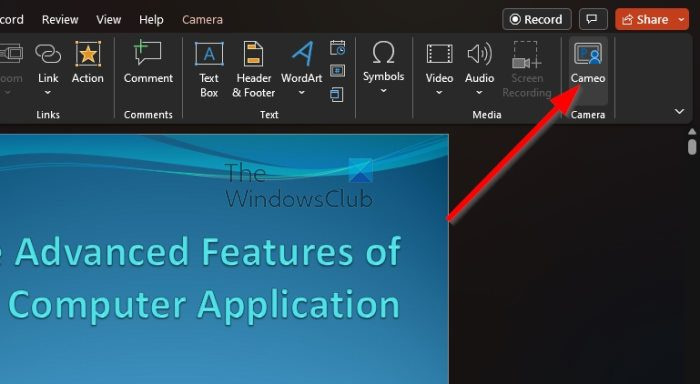
Ljudi koji žele vizualno komunicirati tijekom prezentacije trebali bi u potpunosti iskoristiti značajku Cameo. To je u biti prijenos uživo s vaše kamere koji omogućuje onima koji gledaju da vide tko drži prezentaciju, a ne samo da ih čuju.
Ako želite naučiti kako dodati feed kamere uživo pomoću značajke Cameo, preporučujemo da pročitate naš post na kako dodati video web kamere uživo u powerpoint prezentaciju .
2] Iskoristite PowerPoint prikaz izlagača

Još jedna zanimljiva značajka na koju treba obratiti pozornost zove se Presenter View. Ovo omogućuje korisniku da gleda svoju prezentaciju s bilješkama govornika na jednom računalu, dok publika gleda prezentaciju bez bilješki na monitoru drugog računala u isto vrijeme.
Da biste saznali kako to učiniti, pročitajte: Kako pregledati bilješke u programu PowerPoint u prikazu izlagača.
3] Pogledajte funkciju zumiranja.
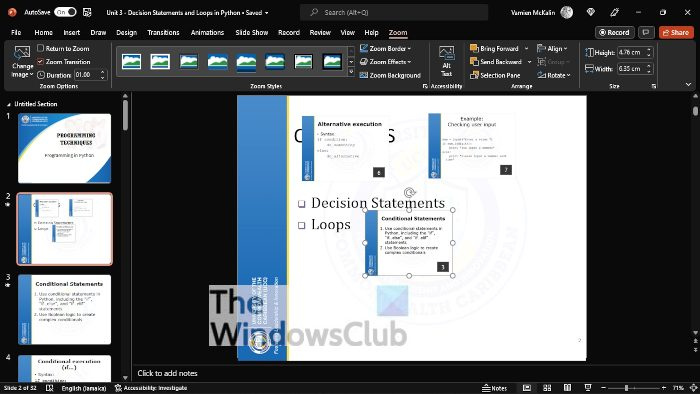
Kada održavate prezentaciju, ponekad ima smisla povećati određene dijelove slajda. Ovo je mjesto gdje značajka zumiranja stupa na scenu, jednostavan gumb na koji možete kliknuti kako bi se sve pomaknulo u pravom smjeru.
Vidite, kada se klikne gumb, vidjet ćete pravokutnik na ekranu koji označava područje zumiranja. Ovo pravokutno mjesto može se pomaknuti, povećati ili smanjiti na naredbu.
Naučite kako koristiti značajku zumiranja u programu Microsoft PowerPoint čitajući: Kako povećati sliku tijekom PowerPoint prezentacije.
4] Koristite značajku titlova
Jedna od najboljih značajki koja je dugo bila zanemarena tijekom PowerPoint prezentacije je značajka titlova. Može pretvoriti izgovorene riječi u tekst za osobe s određenim invaliditetom.
I ne samo to, ova značajka također može prevesti izgovorene riječi na drugi jezik. Prilično je impresivan pa bi trebao biti dio arsenala svakog voditelja.
Ako želite saznati više, nastavite čitati: Prevoditelj prezentacija: dodajte titlove uživo i prevedite prezentacije. .
5] Vježbajte s trenerom prezentacije
Ne znaju svi kako napraviti savršene prezentacije. U takvoj situaciji, najbolje je vježbati prije odlaska uživo. Ako nemate drugu osobu koja bi vam pomogla, onda je prezentacijski trener vaš najbolji prijatelj.
To će vam dati povratne informacije o vašem radu u stvarnom vremenu, tako da ćete uvijek znati jeste li na pravom putu.
Naučite kako učinkovito koristiti Presenter Coach čitajući: Kako koristiti Presenter Coach u Microsoft PowerPoint Online.
Što je najvažnije u PowerPointu?
Najvažniji dio prezentacije je uvod jer on daje ton cijelom događaju. Njegov glavni cilj je zaokupiti pozornost publike, obično u prvih 15-20 sekundi. Pobrinite se da prvih nekoliko riječi ostavi dojam jer biste u protivnom mogli uništiti ostatak prezentacije.
ČITATI : Kako spremiti animirane GIF-ove iz PowerPointa.
obiteljski sigurni prozori 10



![HP prijenosno računalo se ne uključuje niti puni [Popravak]](https://prankmike.com/img/battery/BE/hp-laptop-won-t-turn-on-or-charge-fix-1.png)



![Glasnoća je ostala na 100% u sustavu Windows 11/10 [Popravljeno]](https://prankmike.com/img/volume/2F/volume-stuck-at-100-on-windows-11-10-fixed-1.jpg)







